Win10系统设置默认浏览器是360浏览器的方法
在windows10系统中,默认的浏览器为edge浏览器,但是很多网友不习惯使用edge浏览器,而是喜欢使用360浏览器,那么我们怎么样把360浏览器设置为默认的浏览器呢?下面就一起来看看设置方法吧。希望大家会喜欢。
win10系统中设置360浏览器为默认浏览器的方法:
打开360浏览器,然后我们点击右上角的三条横线小图标,就可以看到有两个“设置”可以选择,随便点击一个都可以。
在打开的页面中我们选择左侧的“安全设置”选项。
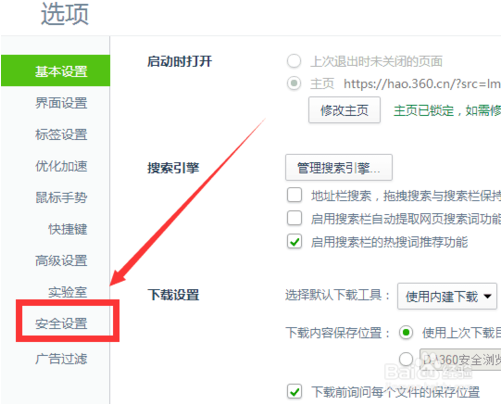
在安全设置里面,我们将页面向下拖动,可以看到浏览器安全防护,然后点击右边的“将360安全浏览器设置为默认浏览器”按钮,也可以勾选启动时检查,然后关掉页面就可以了。
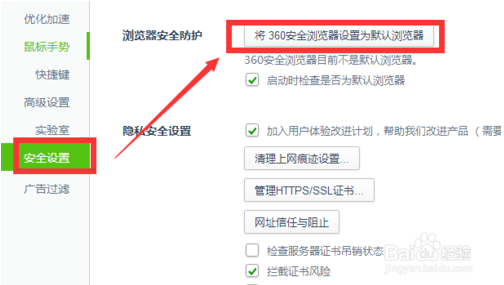
我们还可以锁定360安全浏览器,打开360卫士,然后点击左下方的“防护中心”。在弹开的新页面中选择7层浏览器防护下面的“查看”。
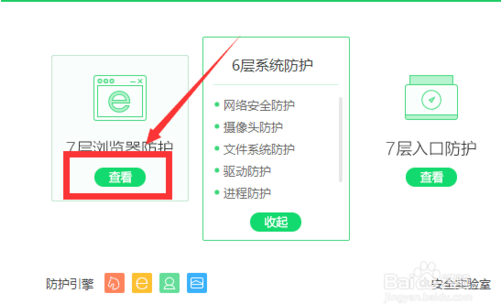
找到默认浏览器防护,点击右边的小齿轮。可以选择“一键锁定”, 或者根据需要在下方选择锁定。
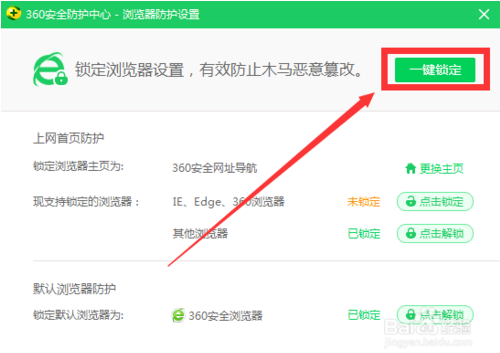
以上介绍的内容就是关于win10系统中设置360浏览器为默认浏览器的方法,不知道大家学会了没有,如果有需要的朋友可以按照小编介绍的方法自己动手操作设置,希望可以帮助大家解决问题,谢谢!!!了解更多的教程资讯亲关注我们系统天地网站~~~~










